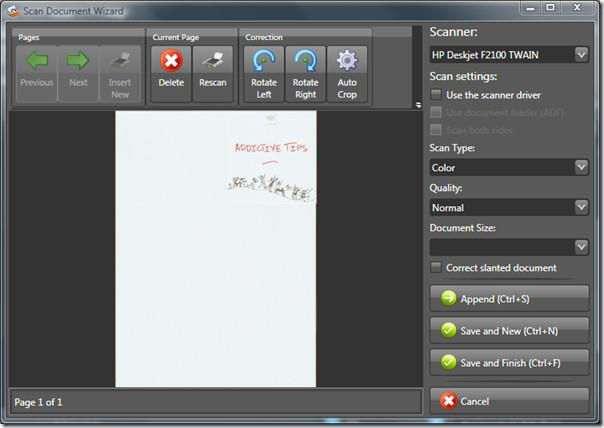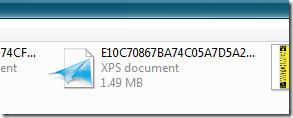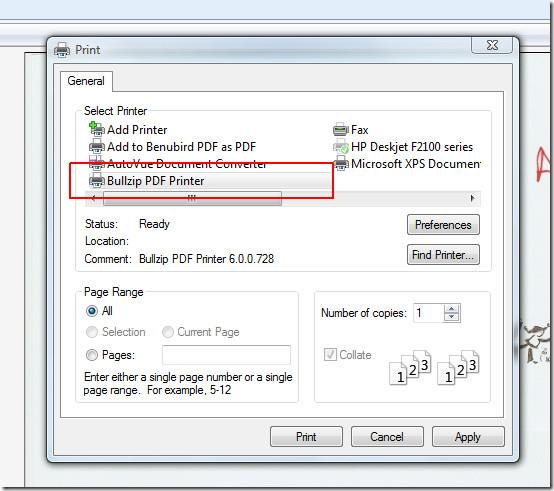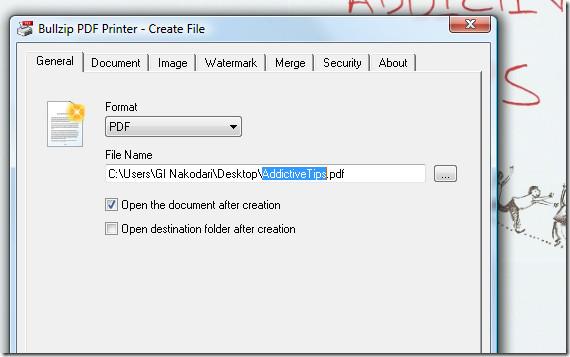Parfois, un logiciel peut résoudre plusieurs problèmes. Nous avons déjà testé eDoc Organizer, qui permet d'organiser des documents. Il intègre également un scanner permettant d'ajouter des pages les unes après les autres, puis de les enregistrer dans un seul document XPS.
Mise à jour : découvrez également une méthode beaucoup plus simple et plus facile qui utilise iCopy ici.
Cet article comprend deux étapes simples :
- Numérisez et fusionnez toutes les pages et enregistrez-les sous forme de document XPS
- Convertissez un document XPS en document PDF.
Ouvrez d'abord eDoc Organizer et cliquez sur le bouton Numériser . L'assistant de numérisation de documents s'ouvrira. Insérez ensuite la première page dans votre scanner, définissez les options selon vos besoins, puis cliquez sur le bouton Numériser .
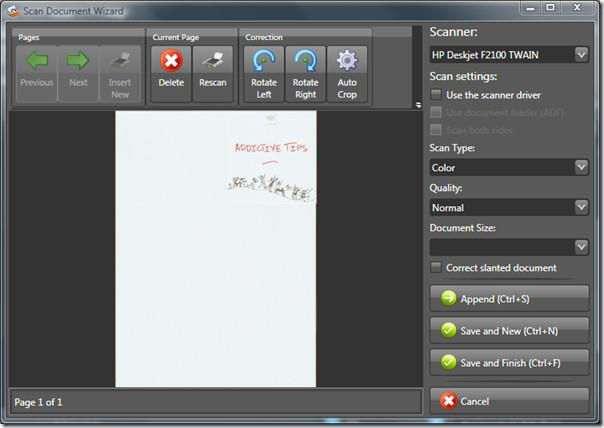
Une fois la numérisation terminée, insérez la deuxième page dans votre scanner et cliquez sur le bouton « Ajouter » . Insérez ensuite la troisième page dans le scanner et cliquez à nouveau sur « Ajouter » . Continuez ainsi jusqu'à ce que toutes les pages soient numérisées.
Enfin, cliquez sur le bouton « Enregistrer et terminer » pour fusionner automatiquement les pages, les enregistrer au format XPS et les ajouter au programme. Cependant, eDoc Organizer ne permet pas d'exporter les documents.
Étant donné qu'eDoc Organizer utilise MySQL pour enregistrer tous les documents dans la base de données, vous pouvez facilement trouver les documents enregistrés dans le dossier AppData.
Pour obtenir le fichier XPS, accédez au dossier suivant. Assurez-vous que l'option « Afficher les fichiers et dossiers cachés » est activée.
C:\Users\[Nom d'utilisateur Windows]\AppData\Local\eDoc\Organizer\Document Store
Dans la capture d'écran ci-dessous, vous pouvez voir le document XPS avec un nom aléatoire.
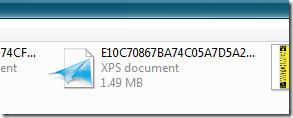
Copiez ce fichier XPS dans un emplacement sûr. Ouvrez-le avec Internet Explorer et cliquez sur Imprimer . Sélectionnez Bullzip PDF Printer dans la liste des imprimantes et cliquez sur le bouton Imprimer .
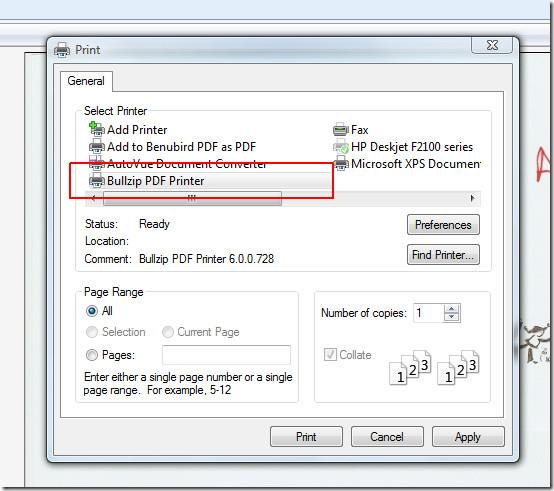
Ensuite, il vous demandera de sélectionner la destination de sortie et de nommer le fichier, de lui donner un nom et d'appuyer sur Enregistrer.
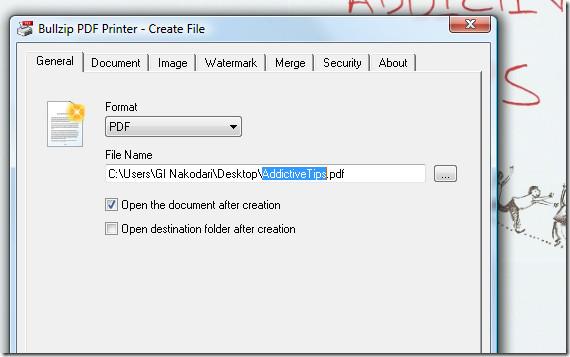
C'est terminé. Ouvrez maintenant ce document PDF nouvellement créé et vous y trouverez toutes les pages numérisées, soigneusement répertoriées. Bonne lecture !